اپل گوشیهای آیفون، آیپدها و مکها را با مجموعهای گسترده از ابزارهای امنیتی داخلی مجهز میکند که شما را در برابر تهدیدها و حملات مختلف محافظت میکند. اما این ابزارها سپری جادویی نیستند—آنها از همه چیز شما را محافظت نمیکنند.
اپل آیفونها، آیپدها و مکها را با مجموعهای وسیع از ابزارهای امنیتی داخلی تجهیز میکند که شما را در برابر تهدیدها و حملات مختلف محافظت میکند. اما این ابزارها سپر جادویی نیستند—آنها از همه چیز شما را محافظت نمیکنند.
ابزارهای امنیتی داخلی اپل و عملکرد آنها
اپل بهصورت مستمر لایههای حفاظتی به دستگاههای خود اضافه کرده است. این ابزارها بهصورت آرام در پسزمینه کار میکنند تا دادهها و حریم خصوصی شما را حفظ کنند. در ادامه، ویژگیهای کلیدی امنیتی اپل و عملکرد آنها آمده است.
۱. Secure Enclave
Secure Enclave زیرسیستم امنیتی اختصاصی اپل است که در تمام دستگاههای آن از جمله آیفونها، آیپدها، مکها و اپل واچها تعبیه شده است. این زیرسیستم برای پردازش حساسترین اطلاعات مانند دادههای Face ID و Touch ID، کلیدهای رمزگذاری و جزئیات پرداخت طراحی شده است. نکته مهم این است که این دادهها هرگز از Secure Enclave خارج نمیشوند و به iCloud پشتیبانگیری نمیشوند، بهطوری که حتی اپل نیز به آنها دسترسی ندارد.
این زیرسیستم بر روی میکروکرنل خاص خود اجرا میشود، جدا از پردازنده اصلی، که نفوذگران را بسیار دشوارتر میسازد. در عمل، این اطمینان میدهد که دادههای بیومتریک و کلیدهای رمزگذاری شما قفلماندهاند و پایهای قوی برای اکوسیستم امنیتی اپل فراهم میکند.
۲. FileVault
FileVault ویژگی رمزگذاری تمام دیسک است که منحصراً برای macOS موجود است. وقتی فعال شود، تمام محتوای درایو سختافزاری شما را با استفاده از رمزگذاری XTS‑AES‑128 رمزگذاری میکند و دادههای شما بدون رمز عبور ورود صحیح یا کلید بازیابی قابل خواندن نیستند. این به این معنی است که اگر مکبوک یا iMac شما دزدیده یا گم شود، تمام دادههای دستگاه تنها با جدا کردن درایو قابل دسترسی نخواهند بود.
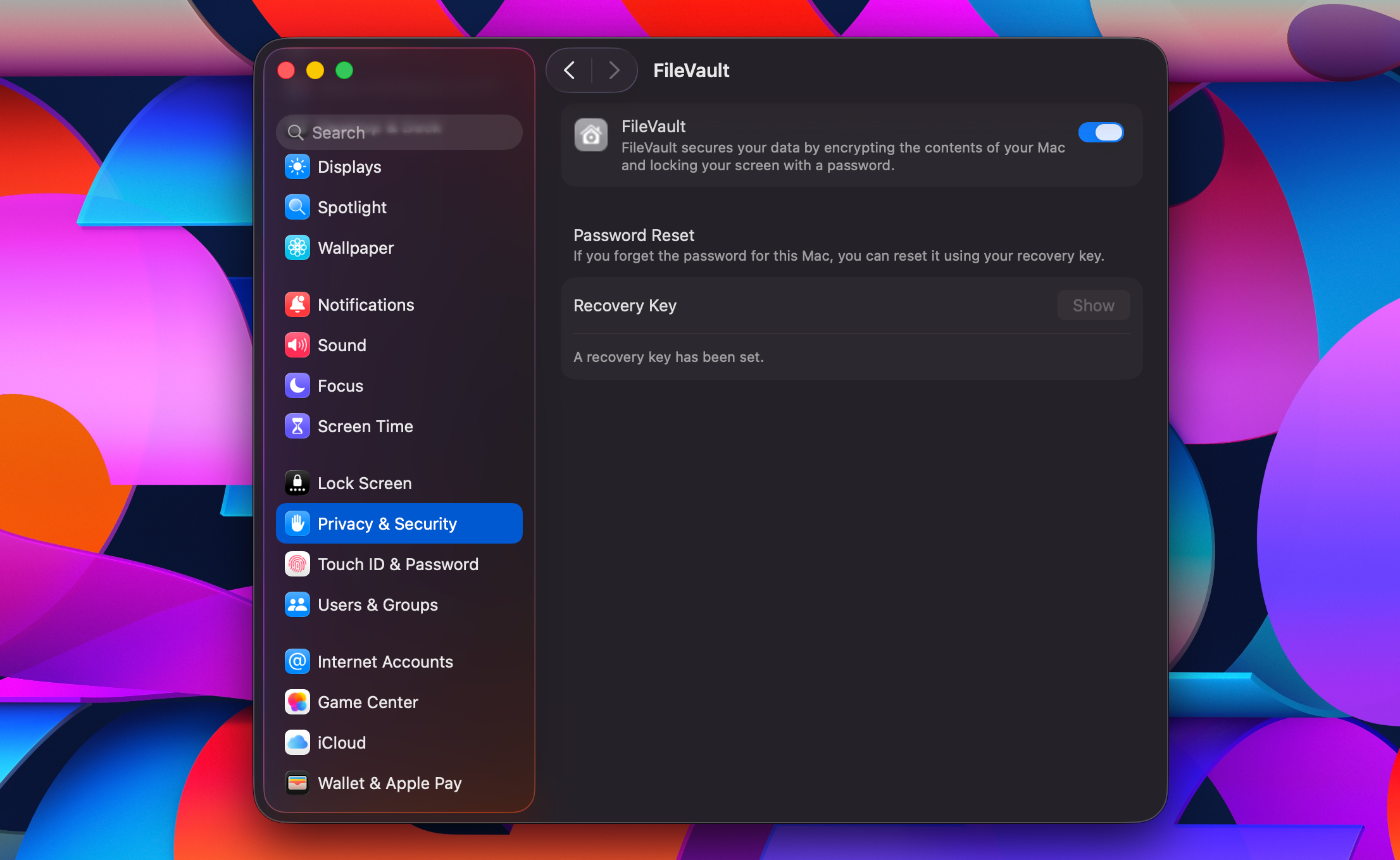
تنها نکته این است که باید این ویژگی را خودتان فعال کنید—بهصورت پیشفرض فعال نیست. معمولاً این کار را هنگام راهاندازی اولیه مک انجام میدهید. با این حال، میتوانید از طریق تنظیمات سیستم به مسیر System Settings > Privacy & Security > FileVault بروید و این ویژگی را فعال کنید.
۳. Gatekeeper
Gatekeeper ویژه macOS است و از اجرای نرمافزارهای غیرقابل اعتماد جلوگیری میکند. بهطور پیشفرض، Gatekeeper فقط اجازه نصب برنامهها از Mac App Store یا توسعهدهندگان شناختهشده (دارای حساب Apple Developer) را میدهد، که این کار خطر بدافزارها را کاهش میدهد.
هنگامی که سعی میکنید برنامهای را باز کنید، Gatekeeper امضای دیجیتال آن را تأیید کرده و در پایگاه داده توسعهدهندگان اپل بررسی میکند. اگر تا بهحال سعی کردید برنامهای نصب کنید و هشدار دریافت کردید که سیستم نمیتواند آن را نصب کند زیرا از یک توسعهدهنده ناشناخته است، این کار Gatekeeper است که در پسزمینه برای شما کار میکند.
۴. XProtect
XProtect سیستم داخلی اپل برای شناسایی بدافزار در macOS است که بهصورت آرام در پسزمینه کار میکند و بهصورت خودکار فایلها را برای تهدیدهای شناختهشده هنگام بارگیری یا باز شدن اسکن میکند. همچنین برنامهها را هنگام نصب یا باز کردن برای بدافزارهای شناختهشده اسکن میکند. به همین دلیل، هنگامی که سعی میکنید برخی برنامهها را نصب کنید، ممکن است مسدود شوید و هشدار داده شود که macOS مطمئن نیست برنامه از بدافزارها پاک است.

و اگر برنامهای که با بدافزار آلوده شده باشد بتواند از این محافظتها عبور کند و در دستگاه شما نصب شده باشد، XProtect پس از شناسایی، به شما اعلان میدهد تا برنامه را حذف کنید. XProtect بهطور منظم بهروزرسانی میشود و این بهروزرسانیها مستقل از بهروزرسانیهای سیستم هستند، بنابراین روشی قوی برای protect your Mac from malware است. برخلاف ابزارهای ضدویروس شخص ثالث، نیازی به تنظیم ندارد—بهسادهگی کار میکند.
۵. Lockdown Mode
Lockdown Mode تنظیم امنیتی پیشرفتهٔ اپل است که برای افرادی که در معرض خطر بالای حملات سایبری هدفمند هستند، مانند خبرنگاران، فعالان یا مقامات دولتی طراحی شده است. این یک ویژگی اختیاری است که باید بهصورت دستی فعال کنید، اما پس از فعالسازی، عملکردهای خاصی از دستگاه را بهطور قابلتوجهی محدود میکند و بهصورت پیشفرض برخی قابلیتها را مسدود میسازد تا سطح حملهها کاهش یابد.
در میان دیگر محدودیتها، تماسهای ورودی FaceTime را مسدود میکند مگر اینکه در ۳۰ روز گذشته با فرد مورد نظر صحبت کرده باشید، لینکها و پیشنمایشهای لینک را غیرفعال میکند، بیشتر نوع پیوستهای پیام در Messages را مسدود میکند و اطلاعات مکان را هنگام اشتراکگذاری عکسها حذف میکند. این قابلیت بر روی تمام دستگاههای اپل، از جمله iPhone (iOS 16 و بعد)، iPad (iPadOS 16 و بعد)، Apple Watch (watchOS 10 و بعد) و macOS (macOS Ventura یا بعد) در دسترس است.
میتوانید Lockdown Mode را در iPhone یا iPad با دنبال کردن این مراحل فعال کنید:
- برنامه Settings را باز کنید، سپس Privacy & Security را که در انتهای صفحه است، انتخاب کنید.
- در صفحه Privacy & Security، بر Lockdown mode ضربه بزنید، سپس Turn on Lockdown Mode را انتخاب کنید.
- در پنجره، بر Turn on Lockdown Mode ضربه بزنید و با انتخاب Turn On & Restart تأیید کنید، سپس کد عبور دستگاه خود را وارد کنید.
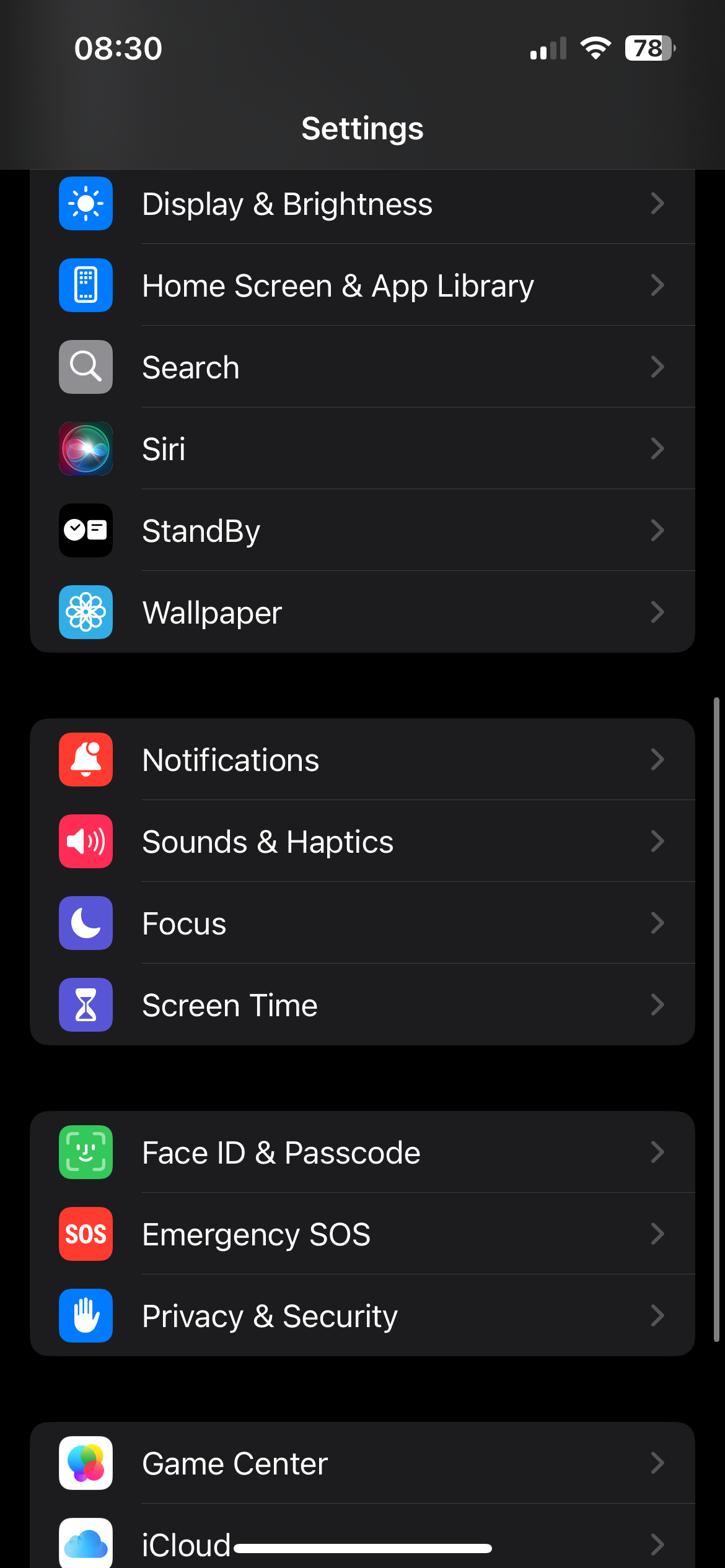
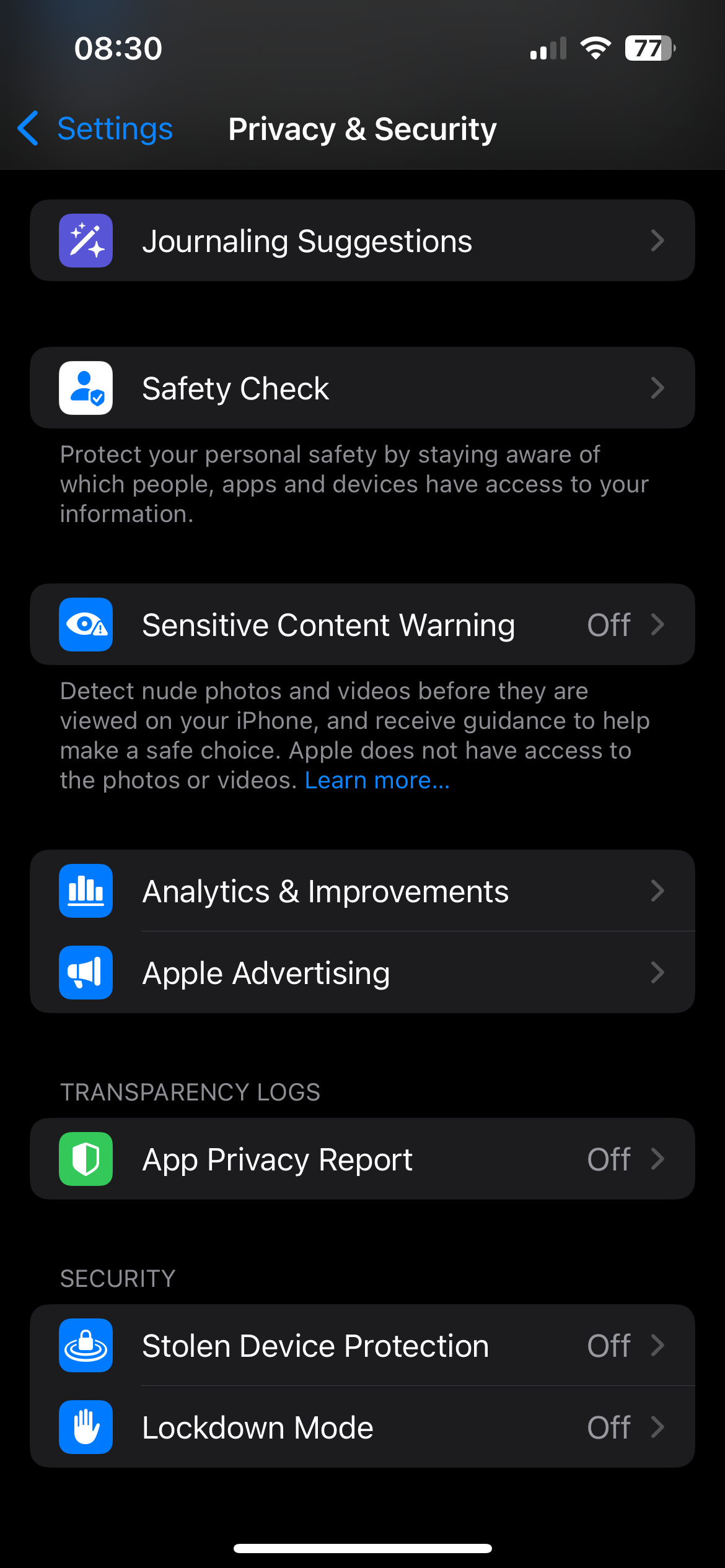
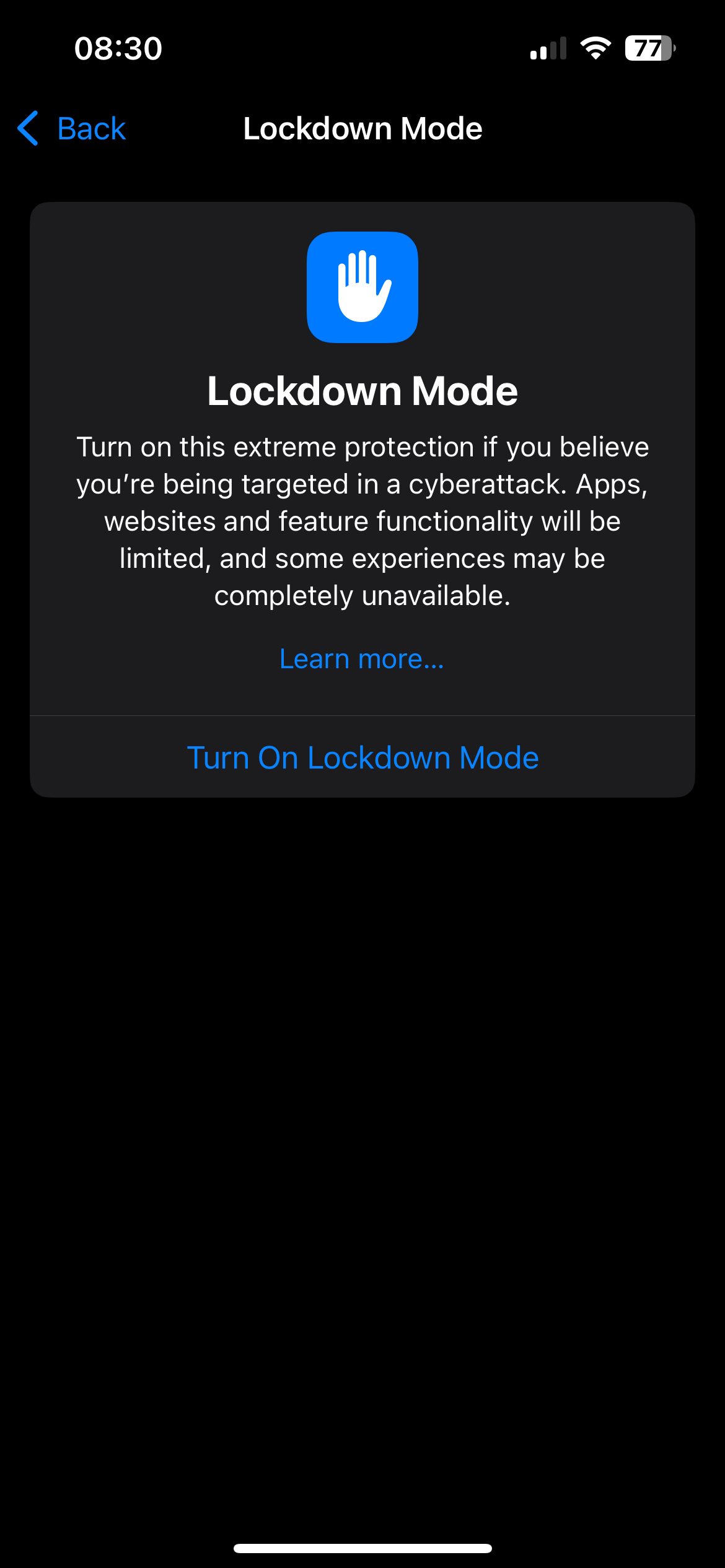
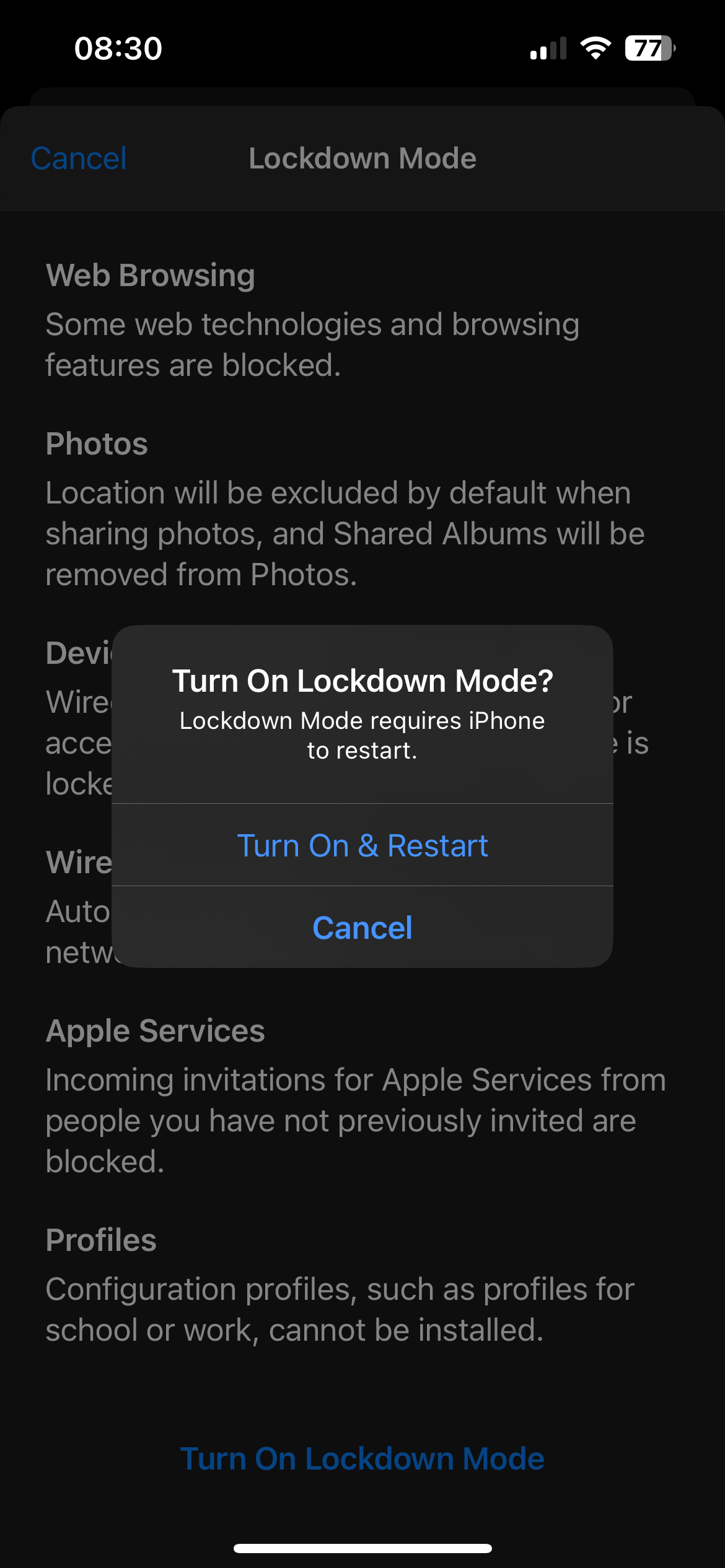
میتوانید همین کار را با دنبال کردن این مراحل در مک خود انجام دهید، به یاد داشته باشید که برنامه تنظیمات به نام System Settings است و نه Settings مانند iPhone یا iPad.
۶. Find My
Find My ابزار ردیابی و بازیابی برای دستگاههای گمشده و دزدیدهشده است. برای دقت و انعطافپذیری بالا، از چندین سیگنال شامل دادههای مکان، Wi‑Fi، ایستگاههای سلولی و بلوتوث استفاده میکند. با این حال، ممکن است همیشه دقیق نباشد—اما میتوانید با تنظیماتی، make Find My more accurate را ارتقا دهید.
میتوانید use the Find My app to locate your lost iPhone, iPad، Mac، Apple Watch یا حتی AirPods را بر روی نقشه پیدا کنید. برنامه Find My همچنین به شما امکان میدهد صدایی پخش کنید تا دستگاه گمشده یا جابجا شده را در نزدیکی پیدا کنید، یا اگر دستگاه کیلومتری دور از مکان فعلی شما باشد، آن را بهصورت راه دور قفل و پاک کنید تا از دادههایتان محافظت شود.
۷. iCloud Keychain
این مدیر رمزهای عبور داخلی اپل است که برای ذخیرهسازی امن و همگامسازی ورودها، رمزهای عبور Wi‑Fi و جزئیات کارت اعتباری شما بین دستگاهها طراحی شده است. علاوه بر ذخیرهسازی اطلاعات احراز هویت، میتوانید از آن برای تولید رمزهای عبور امن و یکتا استفاده کنید، که تمایل به استفاده از رمزهای ضعیف اما بهخاطرسپاری مانند 1234567، نام حیوان خانگی یا تاریخ تولد را کاهش میدهد.
iCloud Keychain همچنین دارای ویژگی تکمیل خودکار است که ورود به برنامهها و وبسایتها را بسیار ساده میکند. علاوه بر این، همانند اکثر مدیرهای رمز عبور، از رمزگذاری انتها به انتها استفاده میکند، به این معنی که تنها شما میتوانید به اعتبارهای خود دسترسی داشته باشید.
ابزارهای امنیتی اپل چه چیزهایی را از شما محافظت نمیکنند
ابزارهای امنیتی اپل در حفاظت از دادهها و دستگاههای شما نقش چشمگیری ایفا میکنند. این ابزارهای داخلی Macs را نسبت به Windows PCs ایمنتر میسازند، اما به این معنا نیست که دستگاههای اپل غیرقابل نفوذ هستند. همچنان حملاتی وجود دارند که میتوانند با وجود تمام ابزارهای موجود به شما دسترسی پیدا کنند.
۱. Zero-Day Exploits
Zero-day exploits آسیبپذیریهای امنیتی هستند که مهاجمان پیش از اپل یا پژوهشگران امنیت آن را کشف میکنند. چون این نقص ناشناخته است، هیچ پچ یا دفاعی موجود نیست و این یکی از خطرناکترین تهدیدهاست. حتی با لایههای حفاظتی اپل، zero‑dayها میتوانند از سدها عبور کنند زیرا سیستم هنوز این آسیبپذیری را شناسایی نکرده است.
اپل معمولاً پس از یافتن یک آسیبپذیری، بهسرعت بهروزرسانیهای امنیتی را منتشر میکند. با این حال، در طی این دورهٔ معرض خطر، حتی اگر محتاط باشید نیز در معرض خطر هستید. چون software updates keep you safe، عادت کنید همیشه به محض در دسترس بودن، آنها را نصب کنید.
۲. بدافزار در منابع معتبر و حملات زنجیره تامین
تهدیدها میتوانند از منابعی که معمولاً ایمن میدانید، ناشی شوند. برای مثال، مهاجمان میتوانند یک وبسایت قانونی را بههم بزنند یا کد مخرب را در یک برنامه از یک توسعهدهنده معتبر تزریق کنند و چکهای امنیتی را دور بزنند.
حملات زنجیره تأمین حتی خطرناکتر هستند زیرا عاملان بد نرمافزار را پیش از رسیدن به شما هدف میگیرند. اگرچه نادرند، اما نشان میدهند حتی دانلودها و بهروزرسانیهای رسمی نیز کاملاً بدون خطر نیستند.
۳. حملات مهندسی اجتماعی
حملات مهندسی اجتماعی بر افراد هدف میگیرند، نه دستگاهها، بهطوری که حتی قویترین ابزارهای امنیتی نیز نتوانند از شما محافظت کنند. حتی strong passwords در مقابل این حملات مقاوم نیستند. تقلبهایی مانند ایمیلهای فیشینگ، تماسهای پشتیبانی فنی تقلبی یا پیامهایی که وانمود میکنند از منابع معتبر آمدهاند، میتوانند شما را فریب دهند تا اطلاعات حساس مانند رمزهای عبور، شمارههای کارت اعتباری یا حتی دسترسی از راه دور را ارائه دهید؛ که مهاجم سپس میتواند از آن برای عبور از ابزارهای امنیتی استفاده کند.
چون این حملات اعتماد انسانی را بهجای نقصهای نرمافزاری سوءاستفاده میکنند، ابزارهای امنیتی هیچ محافظتی ارائه نمیدهند. اپل امنیت خود را با افزودن هشدارهای تقلب در Messages و Mail بهبود داده است، اما همچنان آگاهی بهترین دفاع شماست.
۴. تهدیدات چندسکویی
ابزارهای امنیتی اپل فقط در حین استفاده از دستگاههای خود شما را محافظت میکند. اگر دستگاههای دیگری خارج از اکوسیستم اپل نیز استفاده کنید، این ابزارها هیچ محافظتی ارائه نمیدهند. بهعبارت دیگر، اپل میتواند اکوسیستم خود را ایمن کند، اما وقتی خارج از آن میروید، انتظار ندارید که با ابزارهای آن محافظت شوید—فقط ابزارهای ارائهشده توسط پلتفرمهای جایگزین مانند اندروید، ویندوز و لینوکس میتوانند محافظت کنند.
اکوسیستم اپل یکی از ایمنترینها است. حتی با وجود ریسکها (که بر سایر سیستمها نیز تأثیر میگذارد)، دستگاههای اپل بهطور مداوم در میان امنترین دستگاههای جهان رتبه میگیرند. بنابراین، اگر نگران امنیت هستید، اپل میتواند گزینهٔ مناسبی باشد.